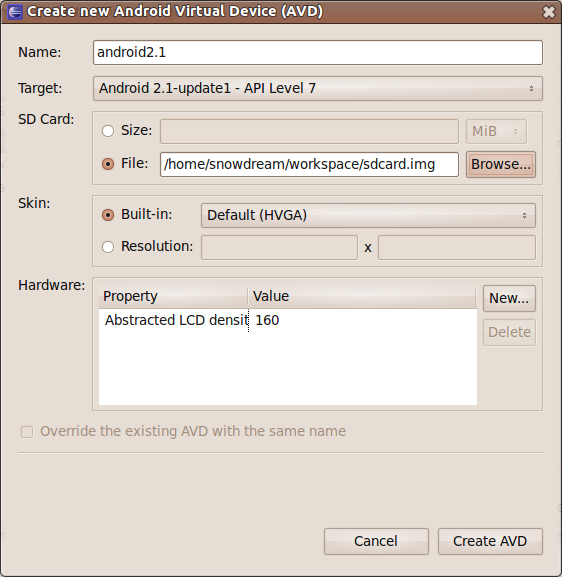Android挂载本地硬盘为SD卡操作指南:修订间差异
来自Ubuntu中文
跳到导航跳到搜索
无编辑摘要 |
无编辑摘要 |
||
| 第12行: | 第12行: | ||
依次打开eclipse --> 窗口 --> 首选项 --> Android SDK and AVD Manager --> Create new AVD -->SD Card --> File -->选择你创建的SDK卡的映射文件。如图所示: | 依次打开eclipse --> 窗口 --> 首选项 --> Android SDK and AVD Manager --> Create new AVD -->SD Card --> File -->选择你创建的SDK卡的映射文件。如图所示: | ||
[[File:Screenshot-Create new Android Virtual Device (AVD) .png | |||
[[File:Screenshot-Create new Android Virtual Device (AVD) .png]] | |||
4、从硬盘拷贝文件到sdcard | 4、从硬盘拷贝文件到sdcard | ||
adb push filename sdcard/filename | adb push filename sdcard/filename | ||
2011年5月7日 (六) 02:03的最新版本
1.添加android tool的PATH路径
将Android SDK安装目录下的tools目录添加到到PATH中,在终端输入 gedit ~/.bashrc
export PATH=/home/snowdream(用户名)/android-sdk-linux_86/tools:$PATH
2、创建映射文件
打开终端窗口,输入以下命令
mksdcard -l android 200M sdcard.img
其中,-l android表示sdcard的标签为android;文件大小为200M,文件名为sdcard.img。注:M,K 的单位一定要大写。
3、eclipse挂载SDK映射文件
依次打开eclipse --> 窗口 --> 首选项 --> Android SDK and AVD Manager --> Create new AVD -->SD Card --> File -->选择你创建的SDK卡的映射文件。如图所示:
4、从硬盘拷贝文件到sdcard
adb push filename sdcard/filename
5、从sdcard拷贝文件到硬盘
adb pull sdcard/filename filename